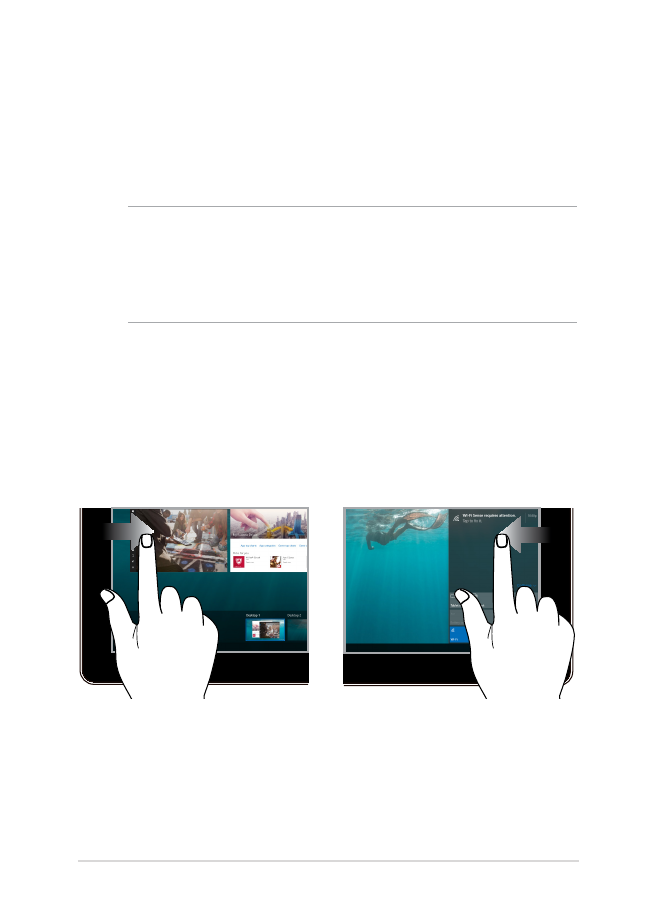
터치 스크린 패널 제스처 사용법
왼쪽 가장자리 스와이프
오른쪽 가장자리 스와이프
화면의 왼쪽 가장자리에서
스와이프하여 Task view( 작업
보기 ) 를 시작합니다 .
화면의 오른쪽 가장자리에서
스와이프하여 Action
Center( 동작 센터 ) 를
시작합니다 .
참고:
• 다음 스크린샷은 참조용으로만 사용하십시오. 모델에 따라 터치
스크린 패널의 외양이 다를 수 있습니다.
• 터치 스크는 일부 모델에서만 사용할 수 있습니다.
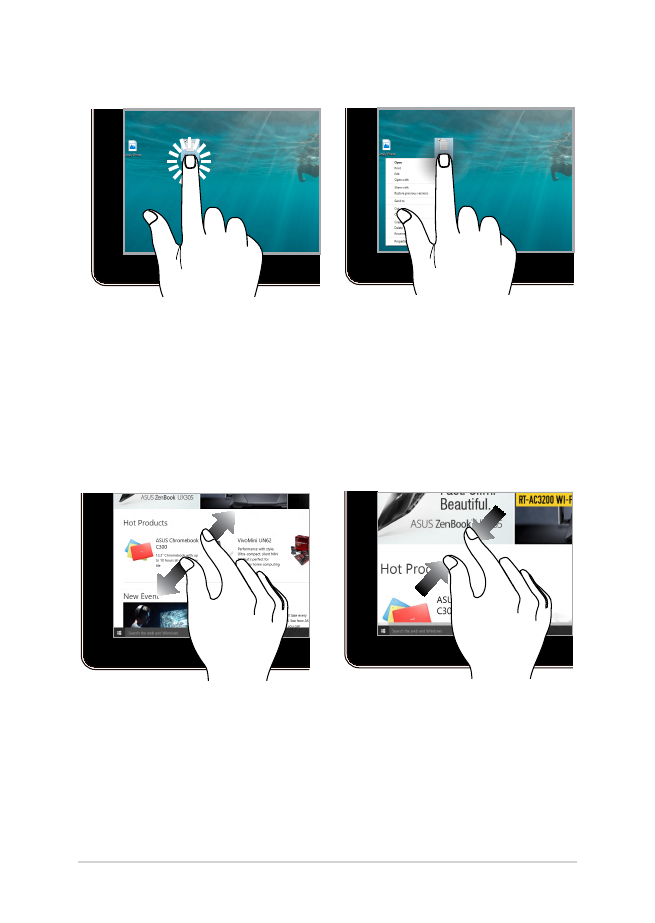
34
노트북 컴퓨터 e-매뉴얼
탭핑/두 번 탭핑
누르고 있기
•
앱을 탭핑하여 이를
선택합니다 .
•
앱을 두 번 탭핑하여 이를
시작합니다 .
누르고 있으면 오른쪽 클릭
메뉴가 열립니다 .
확대
축소
터치 패널에서 두 손가락을
펼칩니다.
터치 패널에서 두 손가락을
모읍니다.
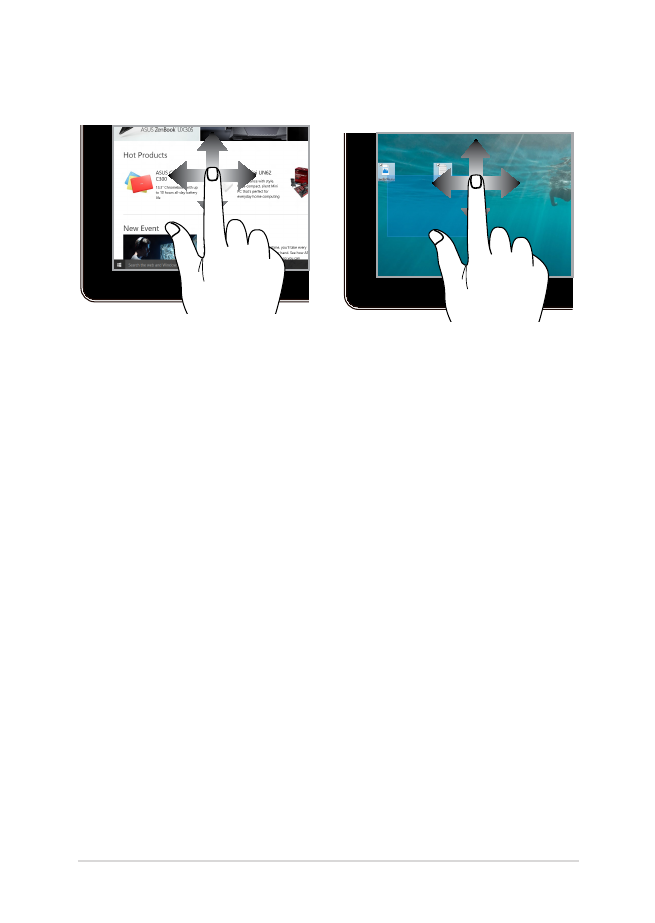
노트북 컴퓨터 e-매뉴얼
35
손가락 슬라이드
끌기
손가락을 슬라이드하여 위아래로
스 크 롤 하 고 , 화 면 을 좌 우 로
회전합니다.
•
끌면 여러 항목 주위에
선택란을 만들 수
있습니다 .
•
항목을 끌어서 놓으면
이를 새 위치로 이동할
수 있습니다 .
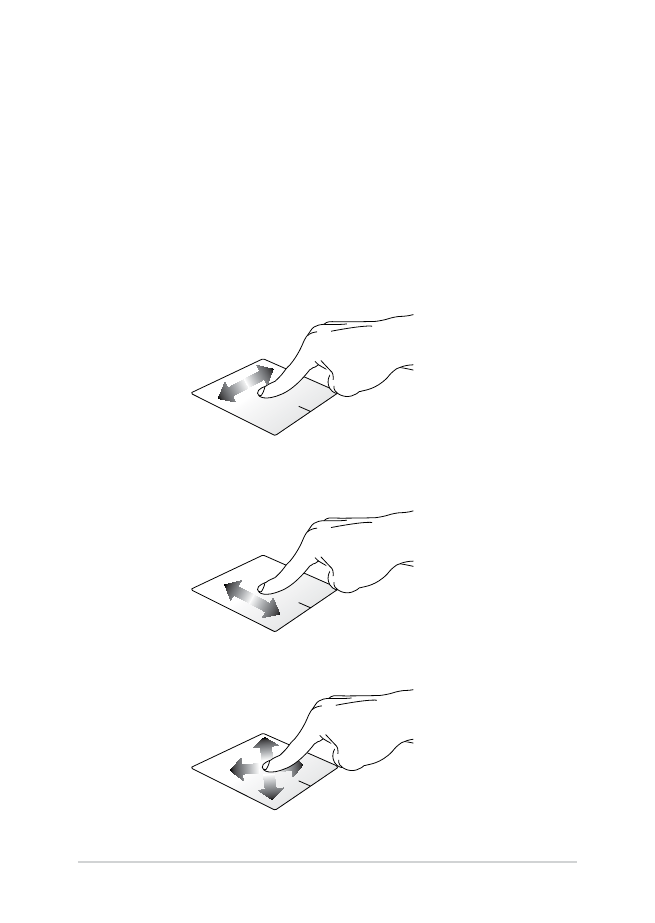
36
노트북 컴퓨터 e-매뉴얼
수평으로 슬라이드하기
수직으로 슬라이드하기
대각선으로 슬라이드하기
포인터 이동하기
터치 패드 어디서나 탭핑하거나 클릭하여 포인터를 활성화한 다음,
터치 패드에서 손가락을 슬라이드하여 화면에서 포인터를 이동할
수 있습니다.